Agregar un blog a tu sitio web es una excelente manera de atraer tráfico y hacer crecer tu lista de correo.
Cómo agregar una página de blog
Para crear una página de blog en tu sitio web, ve a la página de Sitios y haz clic en la pestaña de Sitios web. Después:
Abre tu sitio web en el creador de sitios web.
En la barra lateral, haz clic en la pestaña Páginas.
Haz clic en Crear nuevo para agregar una nueva página.
Selecciona la opción de Blog como tu nuevo tipo de página.
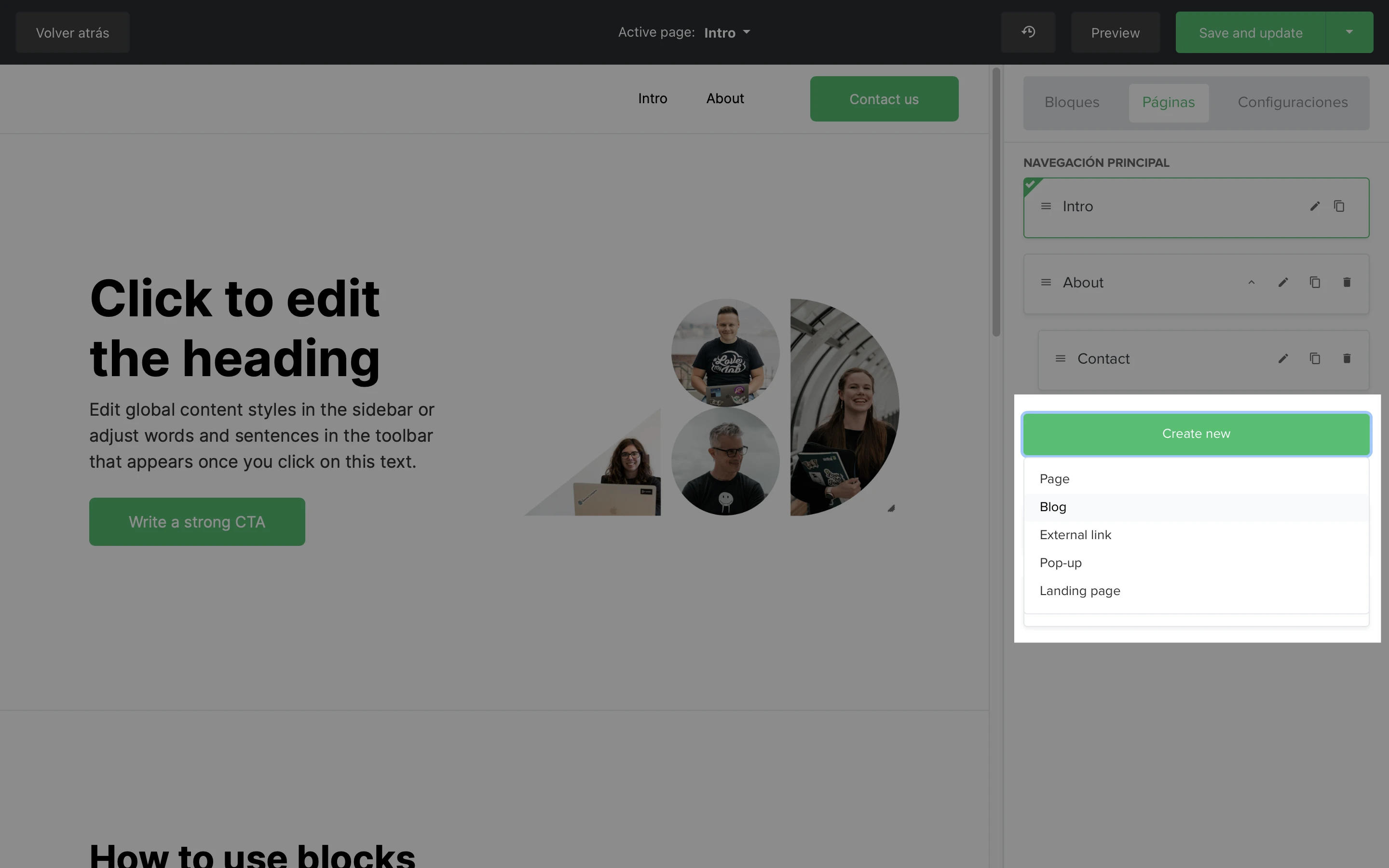
5. Elige el nombre de la página de tu blog. El nombre es cómo aparecerá en la navegación de tu sitio web.
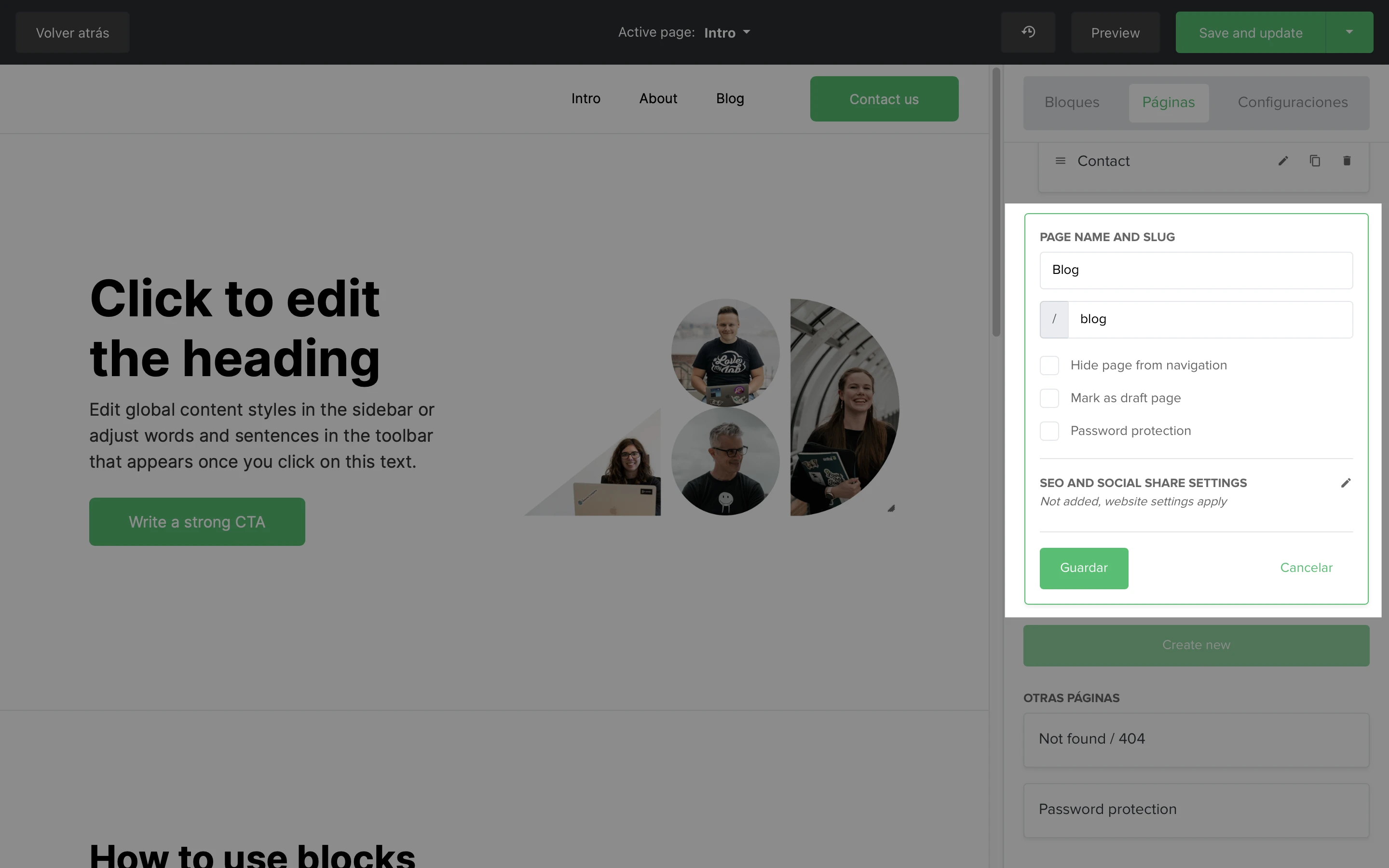
Sugerencia: si no deseas que la página de tu blog sea visible en tu sitio web publicado, haz clic en la casilla Marcar como página de borrador y Ocultar página de navegación. Esto guardará tus cambios sin publicar la página en tu sitio web.
Una vez creado, puedes editar la configuración de tu Blog en la barra lateral debajo de la pestaña de Contenido.
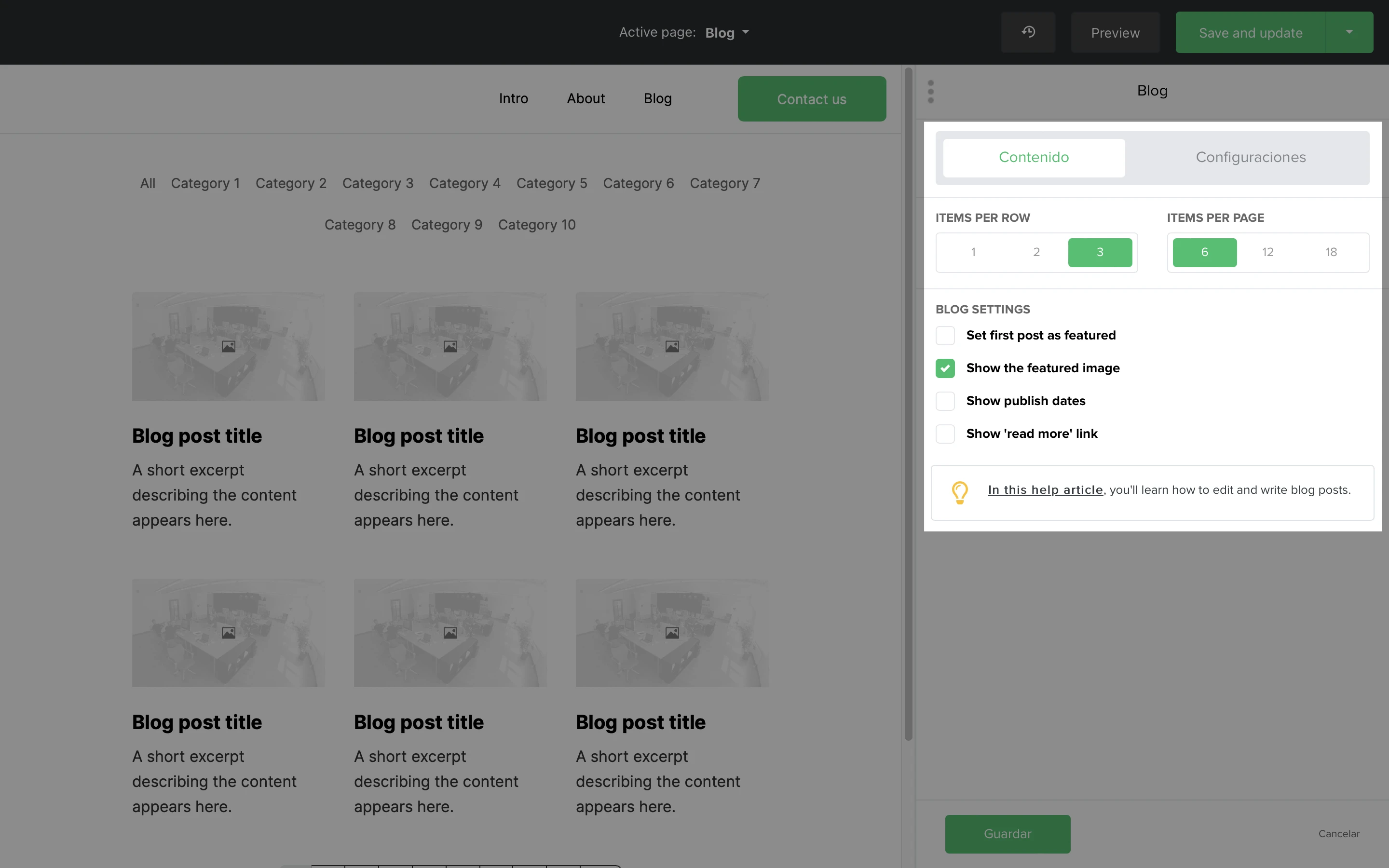
Para editar el diseño de la configuración de tu página de blog, dale clic en en la pestaña de Configuración en la barra lateral.
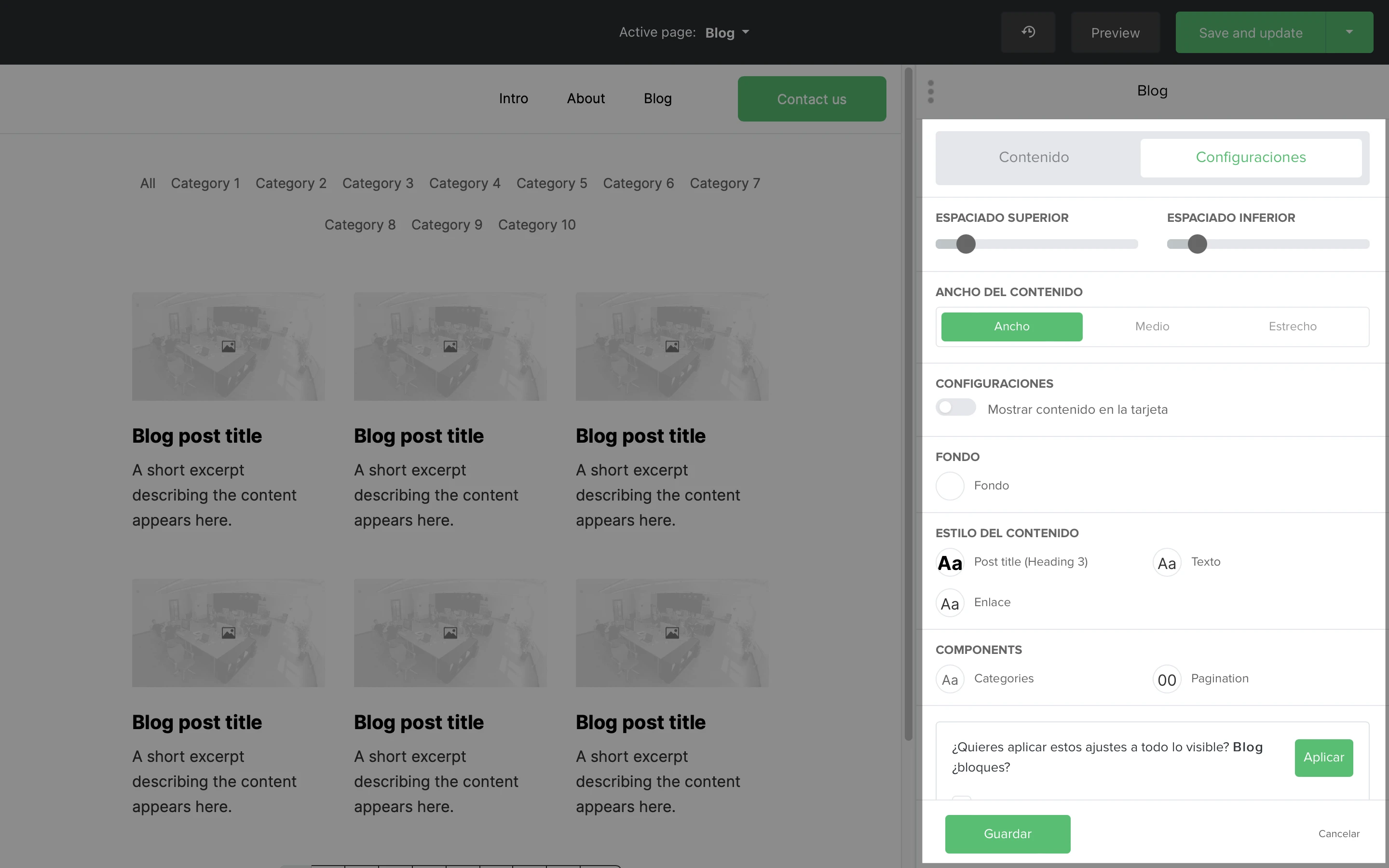
Cada sitio web creado puede tener una página de blog.
Cómo agregar/editar publicaciones de blog
Las publicaciones de blog se pueden encontrar y crear en la página Descripción general de tu sitio web en la pestaña de Blog.
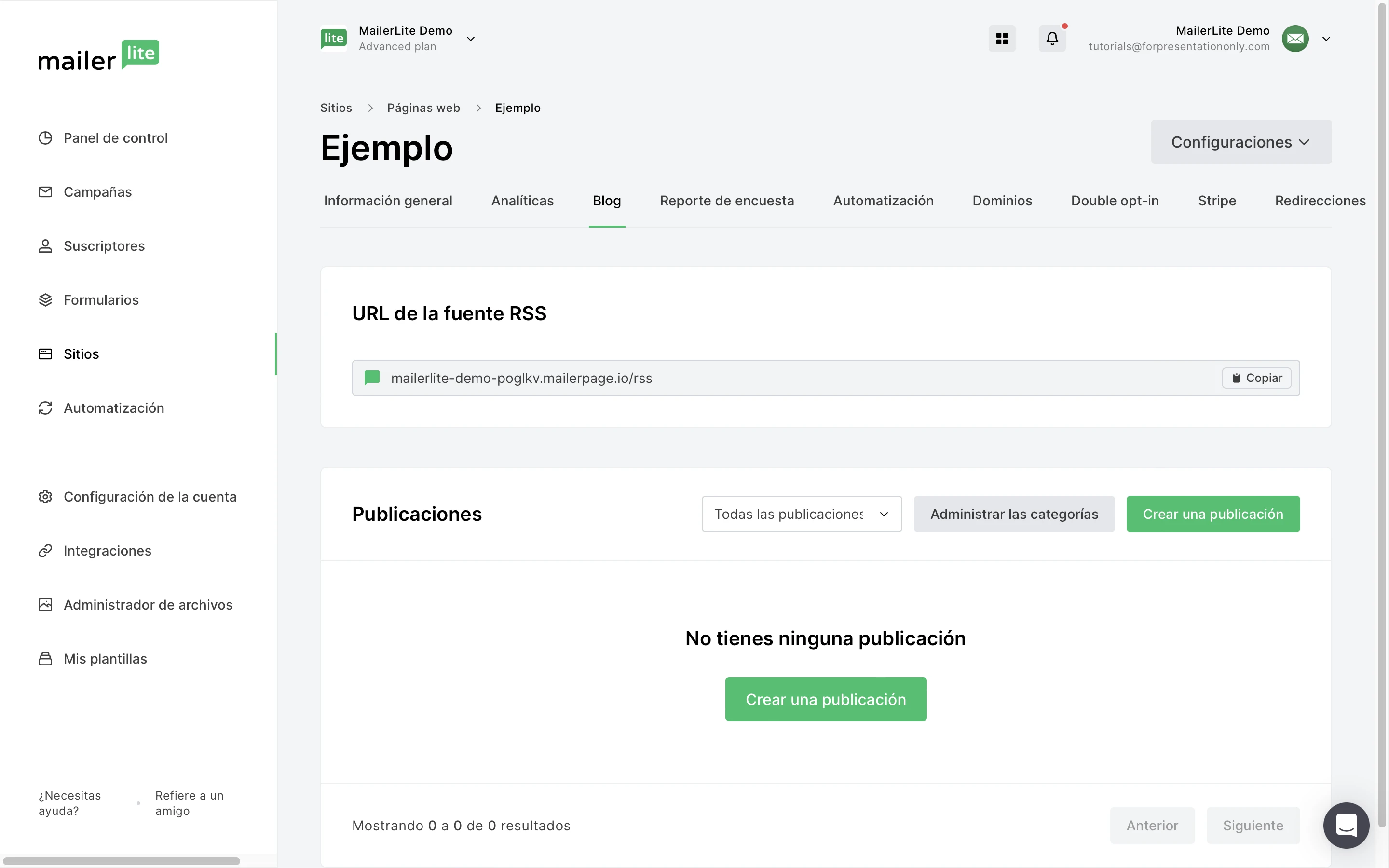
Para crear una publicación:
Haz clic en Crear una publicación y dale un título a tu publicación de blog.
Luego puedes editar el título de la publicación, el extracto y la imagen destacada de la publicación de tu blog. Si has creado categorías, también aparecerán aquí.
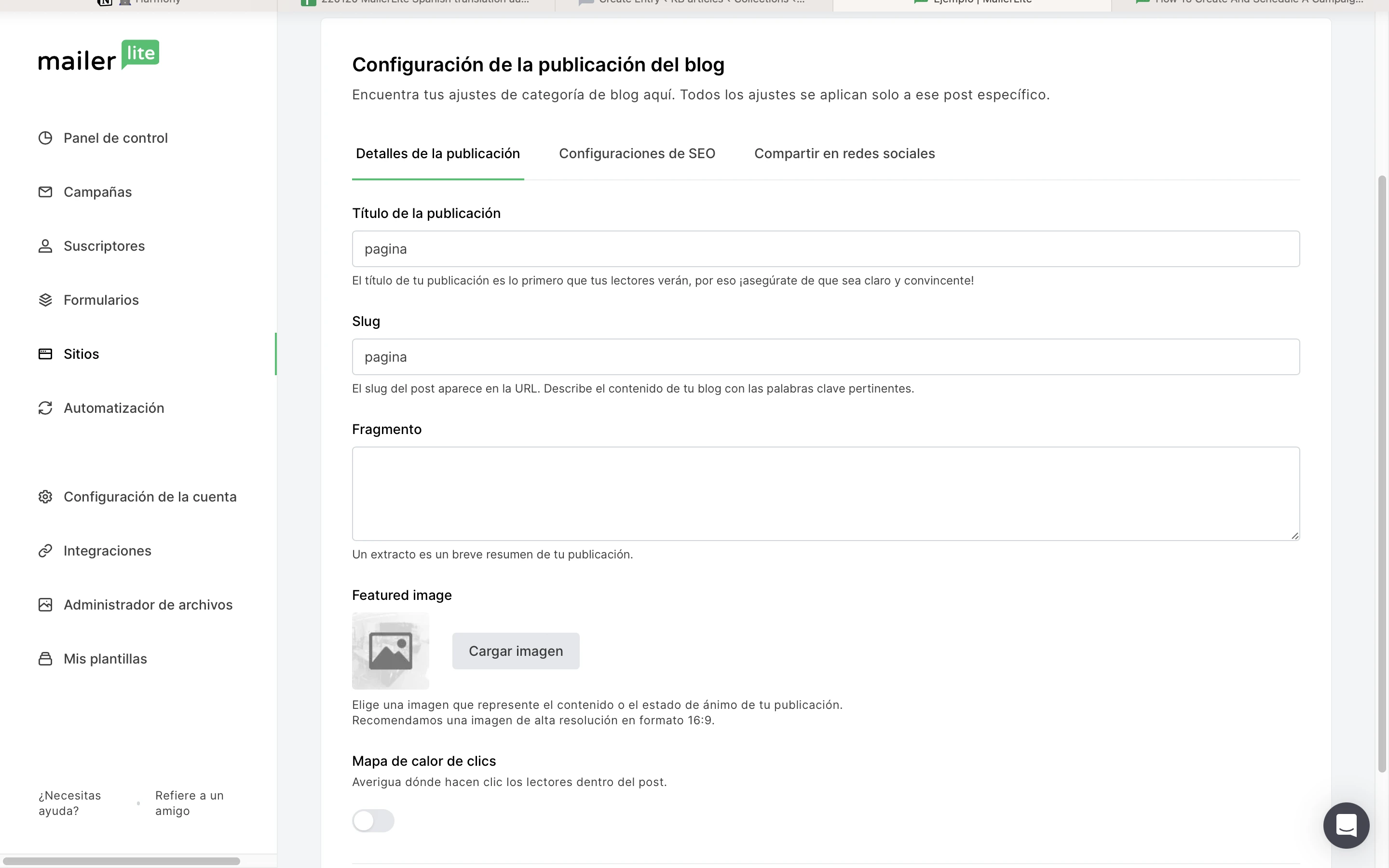
3. Selecciona si deseas o no activar el mapa de calor de Clics para rastrear dónde hacen clic los lectores en la página de tu publicación de blog.
4. Haz clic en Guardar y editar contenido.
Ahora puedes comenzar a escribir tu publicación de blog escribiendo directamente en el editor de publicaciones de blog.
Cómo agregar bloques a una publicación de blog
Hay muchos tipos de bloques que puedes usar en una publicación de blog:
Texto: agrega texto a tu publicación de blog
Imagen: inserta una imagen desde tu administrador de archivos
Divisor - Divide el contenido de tu blog
Tabla: inserta una tabla en tu publicación de blog
Código: personaliza la publicación de tu blog insertando código adicional
Formulario de registro: invita a los lectores a unirse a tu lista de correo electrónico
Video: añade videos en tu publicación de blog
Ancla
Botón
Para agregar los bloques a tu publicación de blog, haz clic en el ícono + o desplaza el cursor sobre el margen a la izquierda de tu texto hasta que aparezca el ícono +.
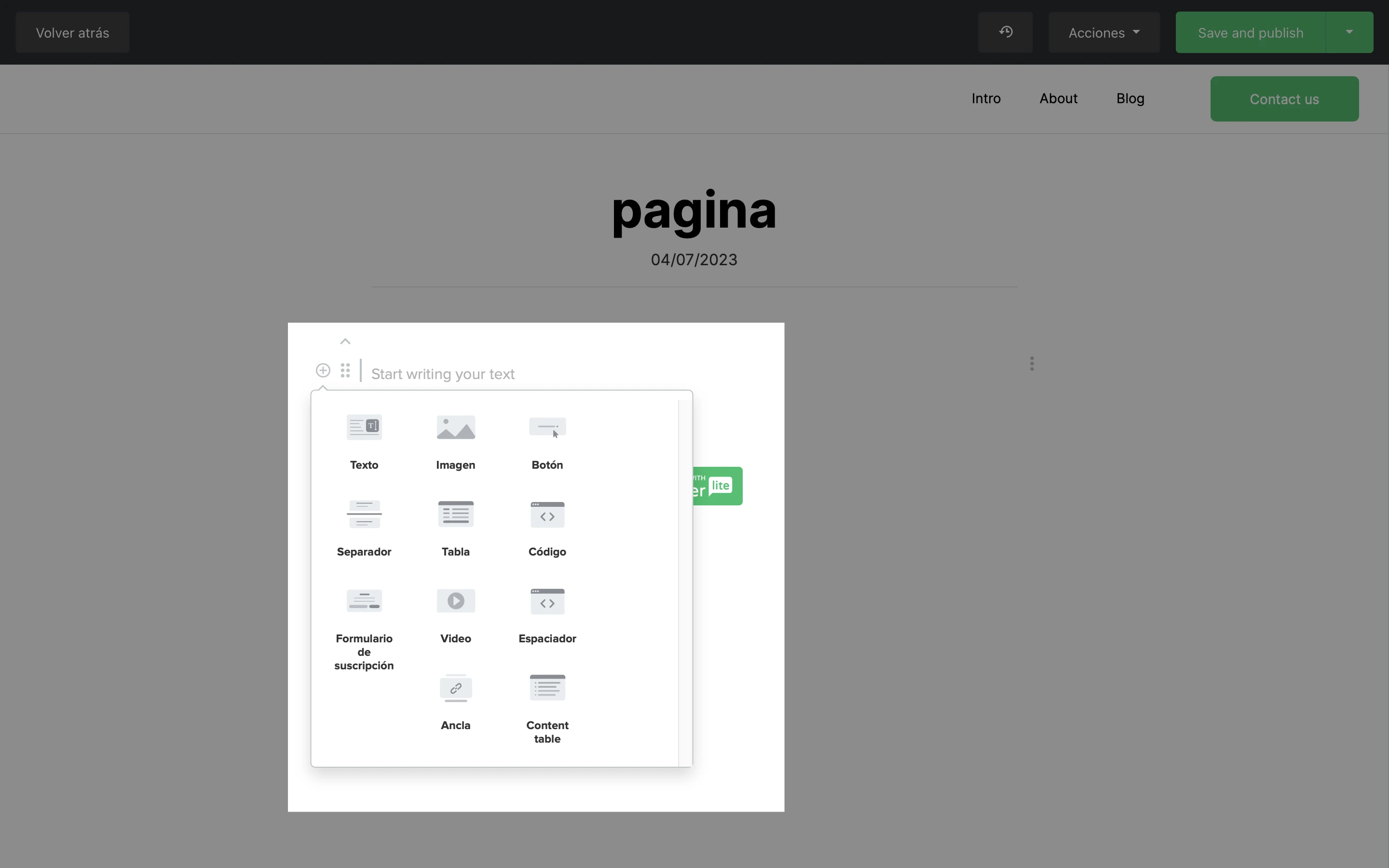
Una vez que estés conforme con tu contenido, puedes hacer clic en Guardar y publicar, para publicar tu publicación de inmediato. Si no deseas publicar tu publicación de blog de inmediato, puedes hacer clic en la flecha desplegable para guardar y programar tu publicación de blog para más tarde o guardar tu publicación de blog como borrador.
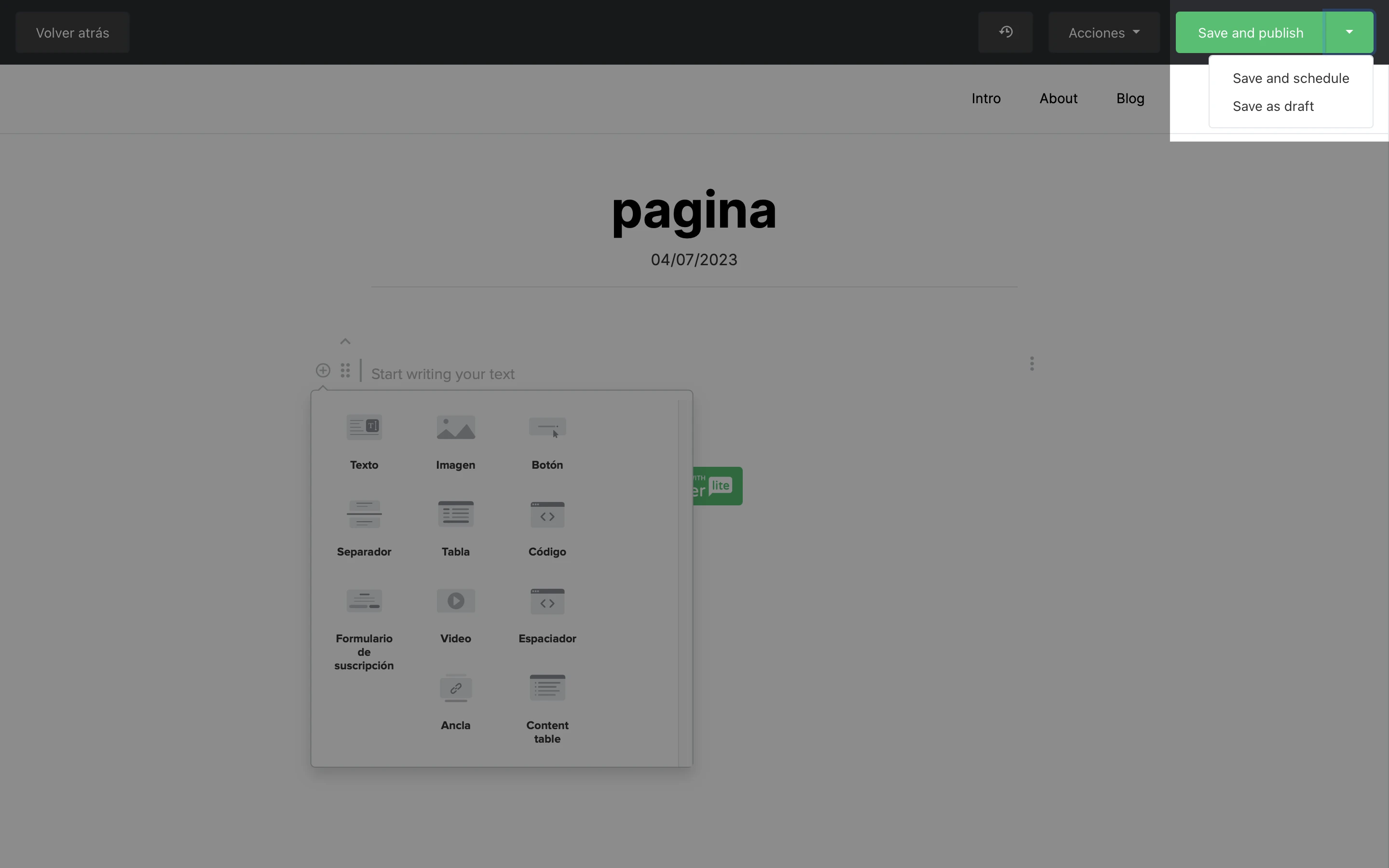
Cómo publicar una entrada de blog
Para publicar tu publicación, haz clic en Guardar y publicar desde el editor de publicaciones de tu blog, o navega a la pestaña de Blog y haz clic en el botón Publicar en la publicación que deseas hacer pública en tu sitio web.
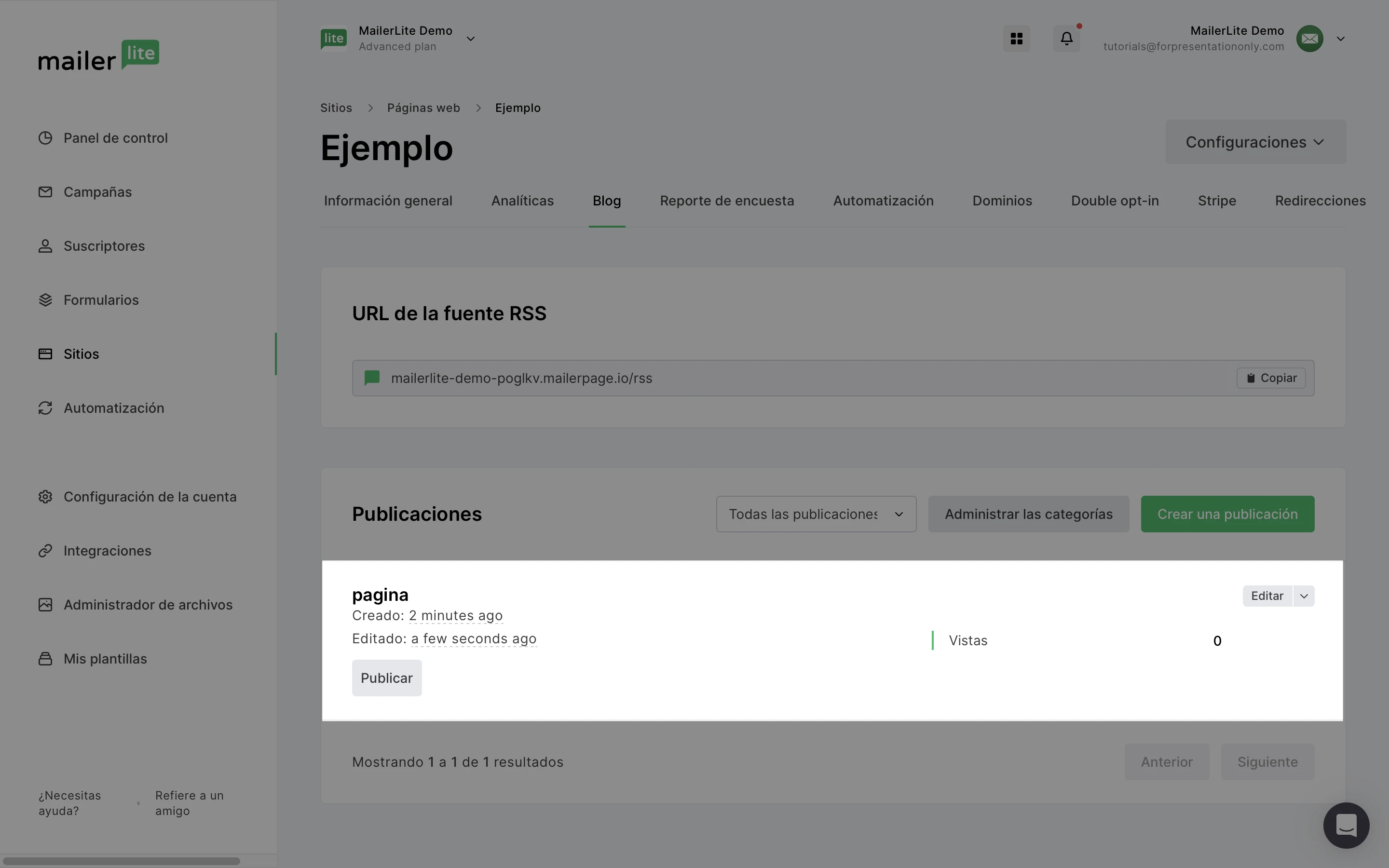
Puedes seleccionar publicar tu artículo ahora o en una fecha posterior.
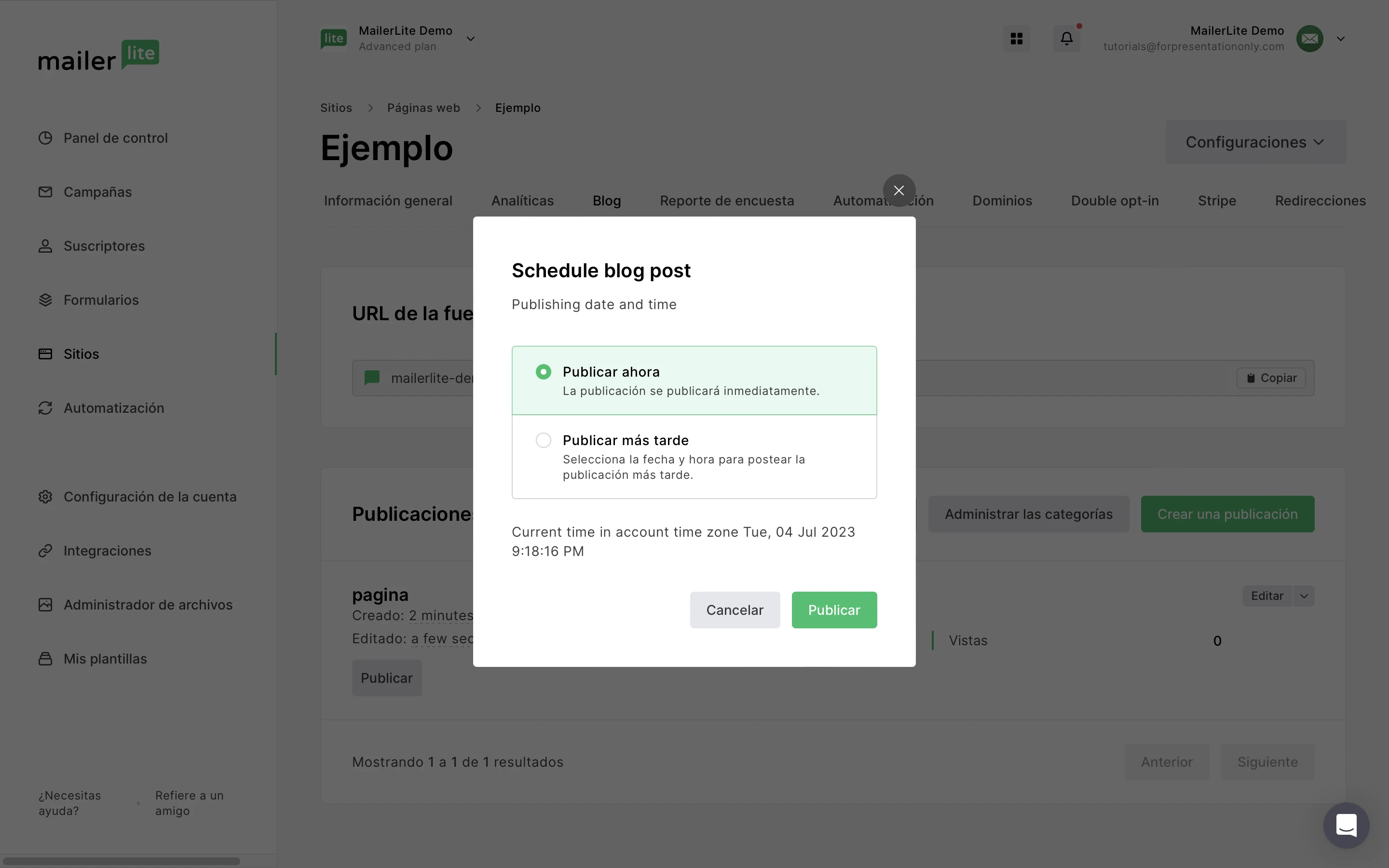
Cada vez que desees agregar o revisar publicaciones de blog, puedes volver a la pestaña Blog de tu sitio web para editar y crear publicaciones sin necesidad de abrir el creador de tu sitio web.
También puedes anular la publicación de artículos de blog haciendo clic en el botón Eliminar publicación.

Para obtener consejos sobre cómo crear contenido para tu nuevo blog, consulta nuestra guía definitiva sobre cómo crear contenido que le interese a la gente.
Cómo cambiar la fecha de una entrada de blog
Si estás migrando desde una plataforma diferente y deseas volver a publicar blogs con las fechas originales, puedes editar la fecha que se muestra cuando creas una publicación de blog.
Para editar la fecha de una entrada de blog:
Ve a la página de Sitios.
Haz clic en el botón de Descripción general del sitio web que contiene la publicación de blog redactada.
Selecciona la pestaña de Blog.
Busca la publicación de blog en la que deseas cambiar la fecha.
Haz clic en la flecha desplegable junto al botón Editar y selecciona Detalles.
Desplázate hacia abajo hasta la sección Publicación creada y edita la fecha.
Haz clic en Actualizar detalles.
Nota: La fecha de creación de la publicación sólo se puede editar en los artículos publicados.
Cómo crear y administrar categorías de blog
Para agregar y editar categorías para tu página de blog:
Ve a la página Sitios.
Haz clic en la pestaña Sitios web y elige el sitio web que contiene el blog al que deseas agregar categorías.
Ve a la pestaña Blog.
Haz clic en el botón Administrar categorías.
Haz clic en Crear una categoría.
Elige un título para la nueva categoría y haz clic en Crear. El título es cómo la categoría aparecerá en tu sitio web.
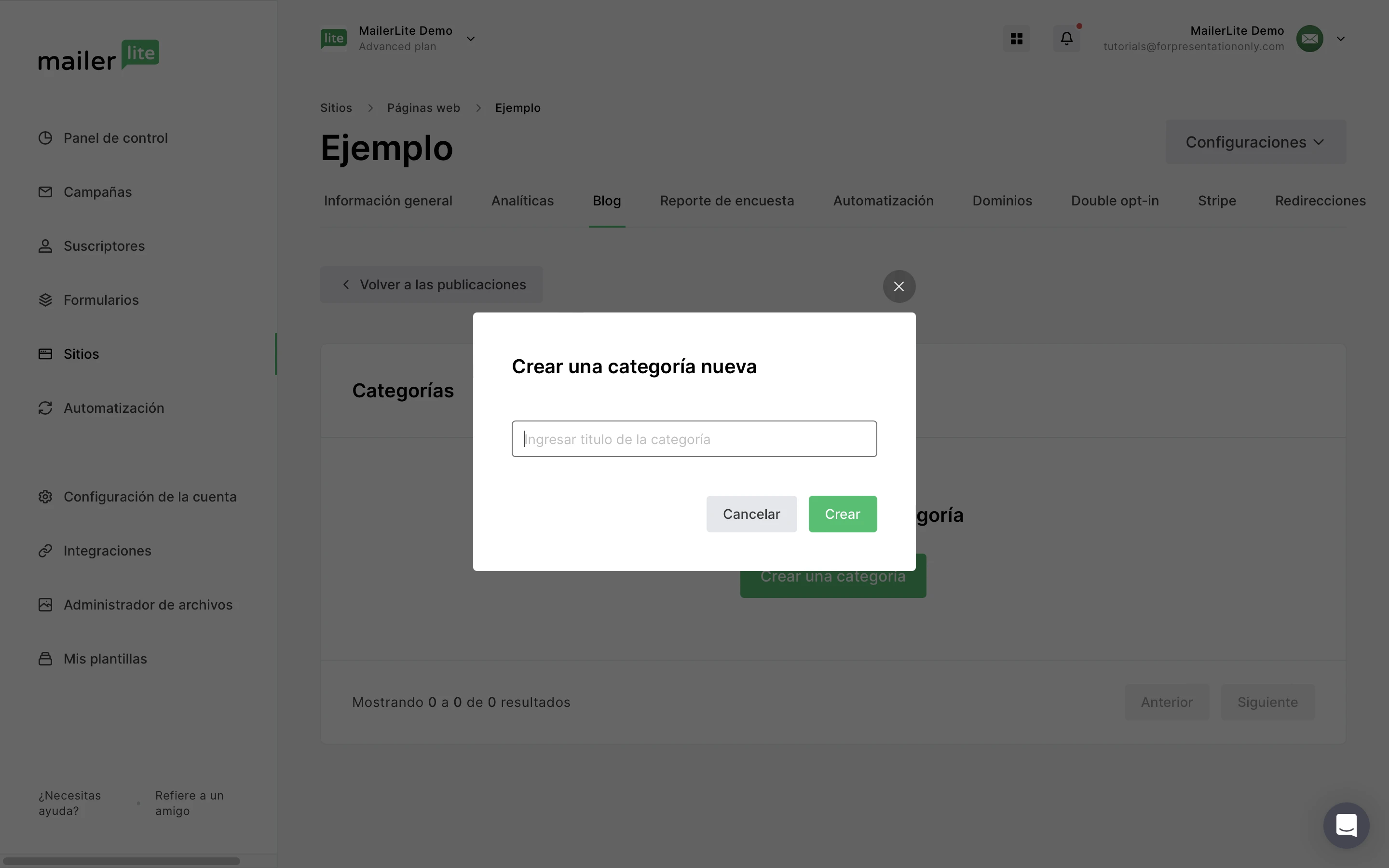
7. Elige un Slug para tu página de categoría.
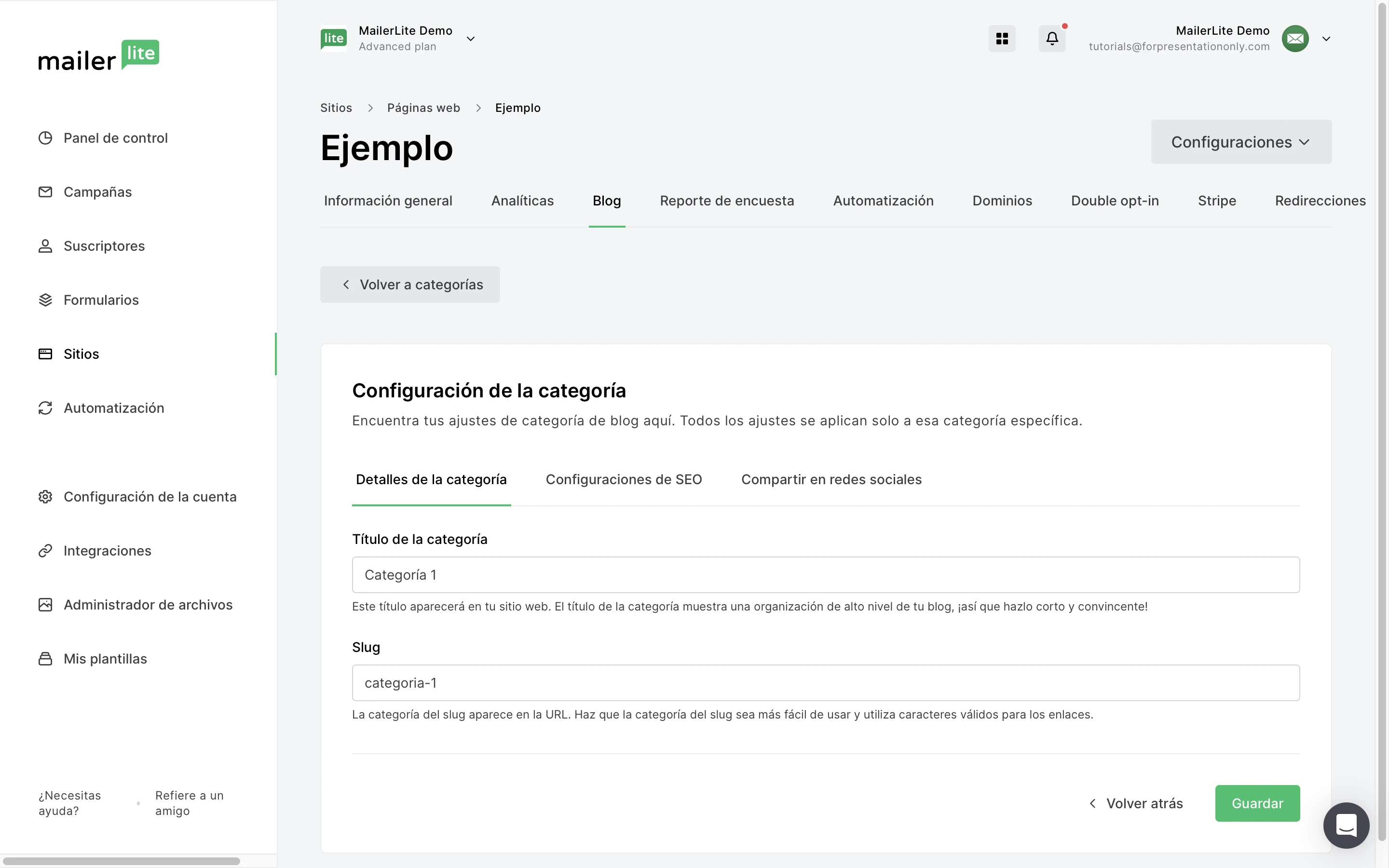
8. Aplica la configuración de SEO y la configuración para compartir en redes sociales que desees.
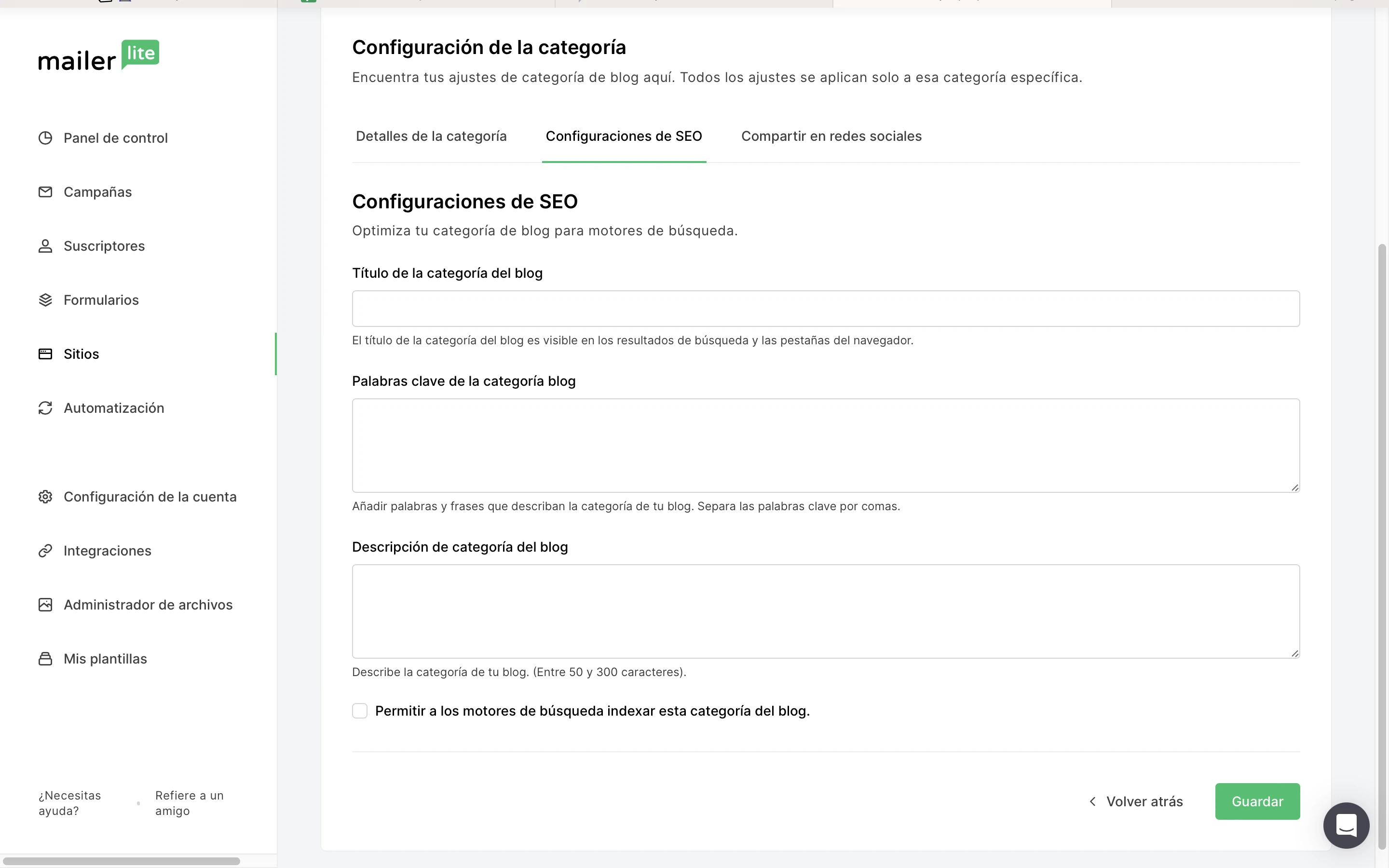
Dale Clic en Guardar.
Ahora puedes categorizar las publicaciones de tu blog según el contenido que publiques.
Para agregar una publicación de blog existente a tu categoría recién creada:
Vuelve a las publicaciones de tu blog.
Dale clic en la flecha desplegable junto al botón Editar y haz clic en Detalles.
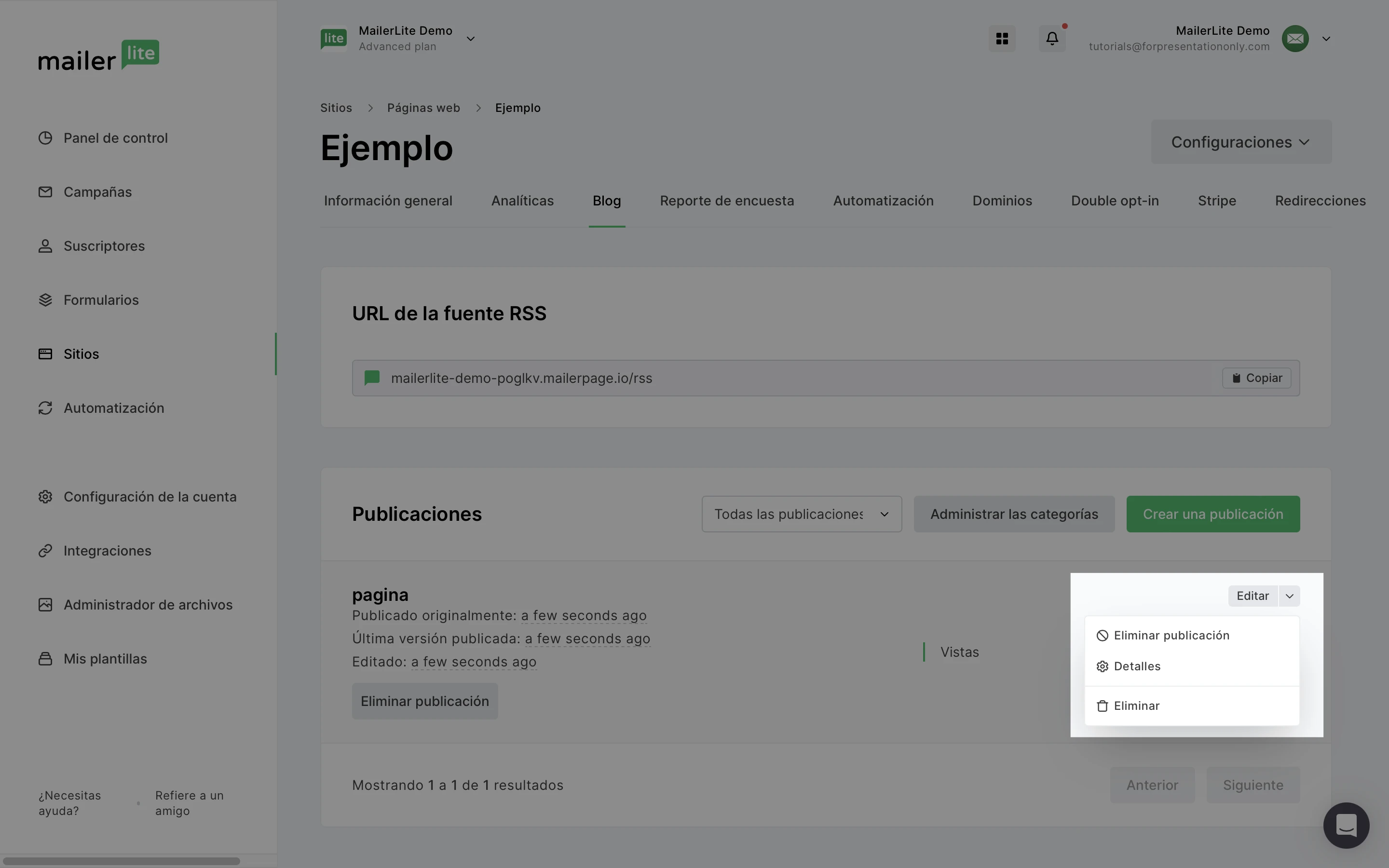
Desplázate hacia abajo hasta seleccionar categorías y elige la categoría a la que deseas agregar tu publicación de blog.
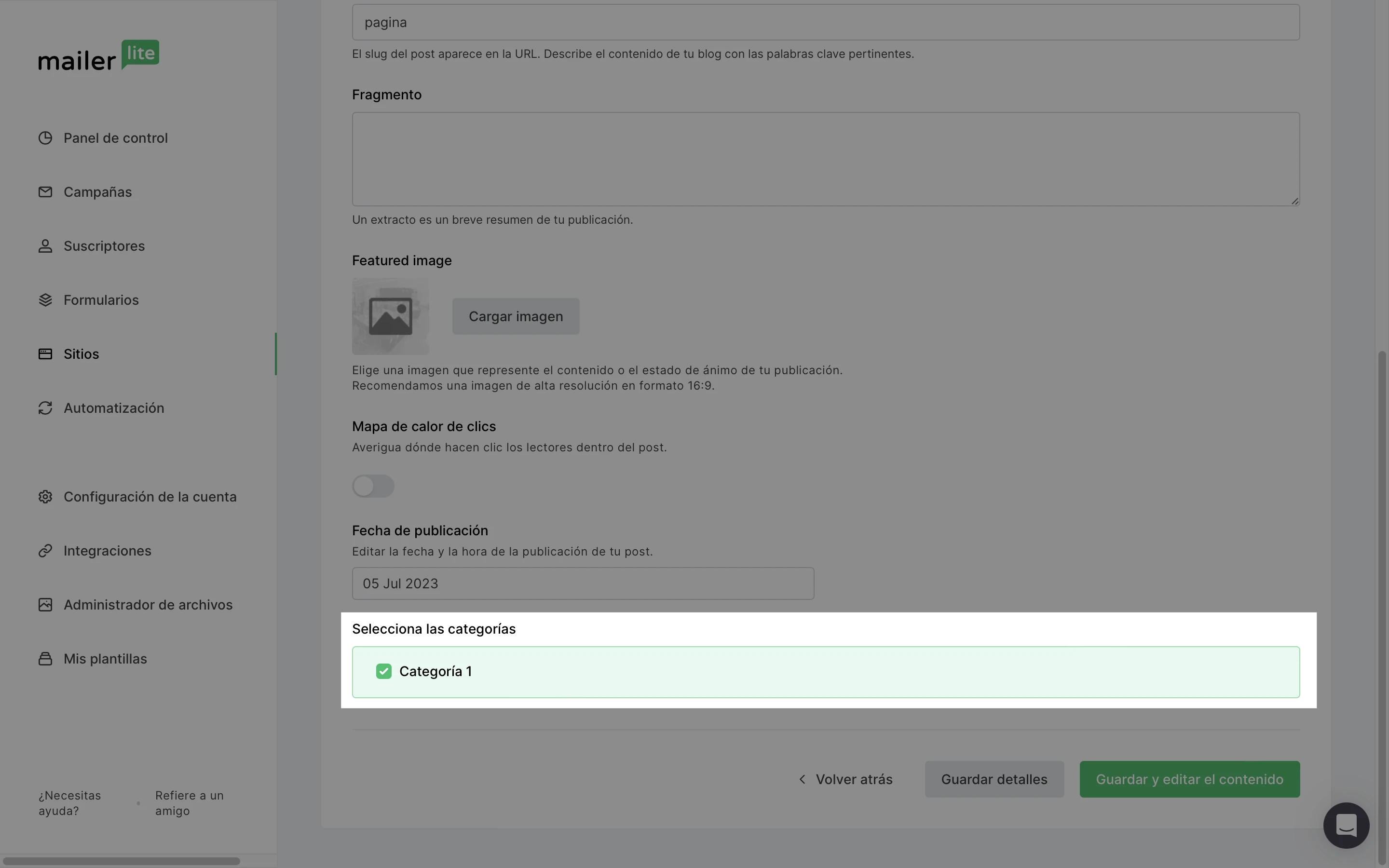
Cómo agregar enlaces de anclaje a un blog
Los enlaces ancla permiten a los lectores saltar al contenido que les llama la atención. Para agregar enlaces a un blog:
Haz clic en el símbolo + en el editor del blog y elige Ancla.
Asigna un nombre al ancla para que sea fácil de encontrar en el siguiente paso
Agrega una tabla de contenido, una imagen o un bloque de botones.
En la configuración del bloque, abre el menú desplegable del enlace y selecciona Ancla.
Selecciona el texto que deseas vincular. ¡Incluso puedes usar la navegación de tu encabezado como un enlace a tu bloque de anclaje!